Google Chrome – это браузер, который насчитывает миллионы активных пользователей и перед выпуском которого проходит интенсивное тестирование новых функций и исправлений ошибок. Если вы хотите опробовать эти функции и исправления раньше обычных пользователей Chrome, вы можете переключиться на Google Chrome Canary, новейшую версию браузера Chrome.
Google Canary — это один из четырех «каналов выпуска» Chrome, которые позволяют Chrome тестировать эти функции с небольшой базой пользователей и предназначены для разработчиков и тестировщиков, которые могут сообщать об ошибках и проблемах, чтобы помочь их быстро исправить. Если вам интересно узнать о Google Chrome Canary и вы хотите узнать больше, вот что вам нужно знать.
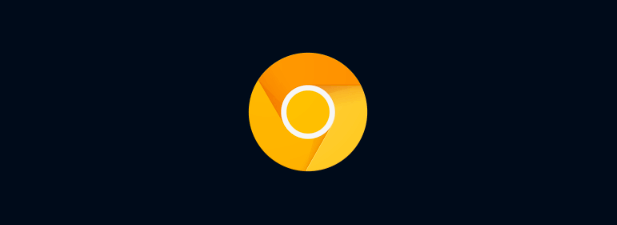
Что такое Google Chrome Canary?
Когда шахтеры отправлялись в шахты, они брали с собой канарейку в качестве системы раннего предупреждения. Если канарейка выживет, воздухом можно будет дышать. Если нет, то пришло время уйти.
Термин «канарейка» теперь используется в технологических кругах, имея в виду альфа-тестовые версии программного обеспечения. Google Chrome ничем не отличается: у него четыре разных «канала» выпуска: от Stable, предлагающего наиболее стабильную версию для обычных пользователей, до Canary, предлагающей новейшие функции и исправления, но с гораздо большей нестабильностью.
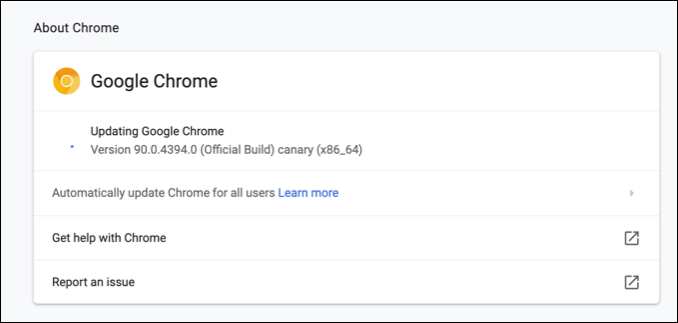
Это важно понимать, поскольку Google Chrome Canary не является стабильным браузером. Если вы решите его использовать, ожидайте неожиданностей: от неработающих функций до регулярных сбоев. Он может выглядеть как Chrome, но внутри тестируются многочисленные изменения кода, которые помогают сделать браузер Google Chrome более удобным в использовании.
Некоторые исправления и новые функции Chrome Canary войдут в каналы выпуска и будут тщательно протестированы в каналах Dev и бета-версии, прежде чем стать частью основной стабильной версии. Другие, однако, будут удалены или изменены практически без предварительного уведомления.
Кому подходит Chrome Canary?
Есть причина, по которой Chrome Canary не предлагается в стандартной комплектации для пользователей Chrome: нестабильный браузер может побудить пользователей переключиться на другой браузер. Он не подходит для большинства пользователей, которым не следует ожидать сбоев, замедления работы, ошибок и других проблем в повседневном использовании.
Chrome Canary – это тестовый браузер для разработчиков, тестировщиков качества и любознательных технических специалистов, которые хотят опробовать новейшие функции и исправления. Имея это в виду, используйте Canary по назначению: только для тестирования. Не планируйте использовать его для критически важных задач, которые могут быть потеряны, например, в результате случайного сбоя..
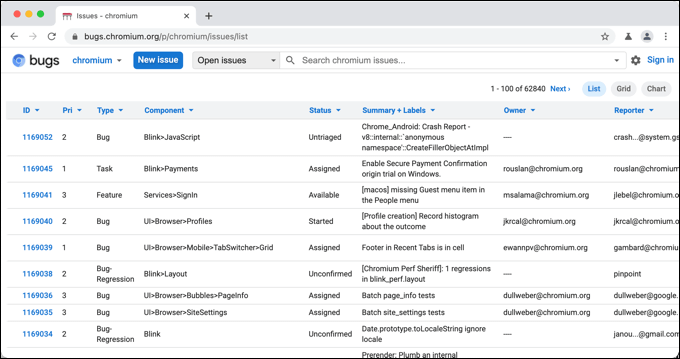
Если вы хотите улучшить использование браузера Chrome, лучший способ сделать это — перейти на Canary. Если вы обнаружите новые ошибки или захотите предложить новые функции, вы можете сделать это, используя Мастер отчетов о тестировании ошибок Chromium.
Вы также можете ознакомиться с новыми функциями и исправлениями ошибок в Chrome Canary и других каналах выпуска Chrome на странице Веб-сайт статуса платформы Chrome.
Как установить Chrome Canary
Если вы хотите переключиться на Chrome Canary на ПК с Windows, Mac или смартфоне Android, вам необходимо установить его отдельно. Вы можете установить Chrome Canary на свой ПК, Mac или смартфон Android отдельно, не удаляя и не заменяя стабильную версию Chrome.
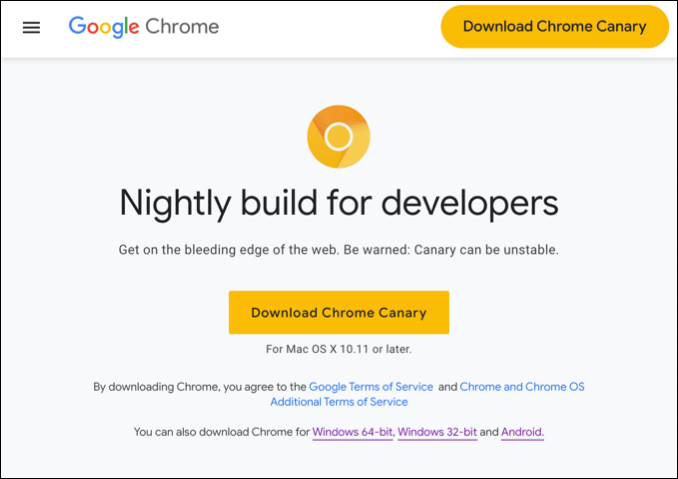
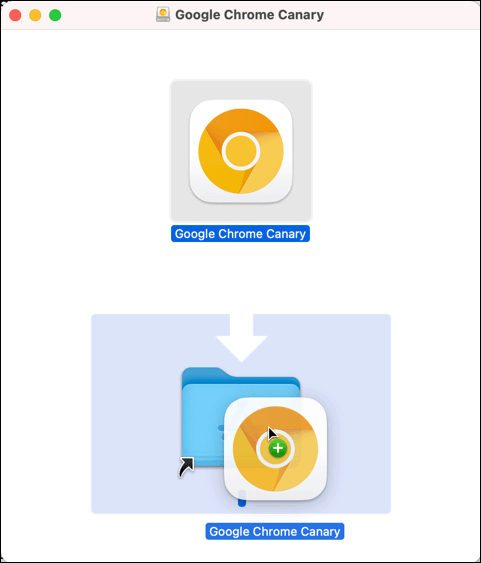
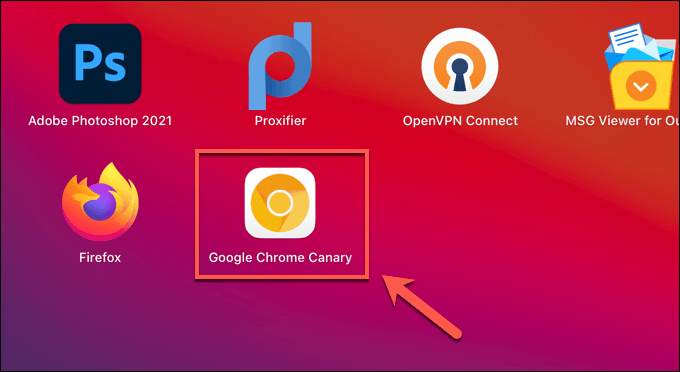
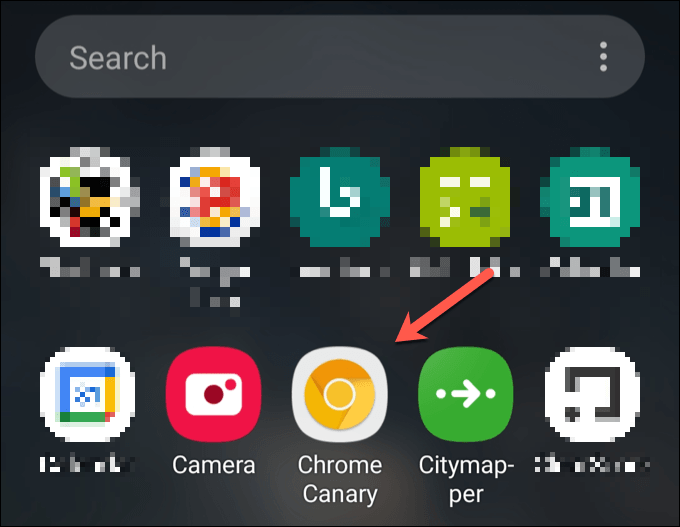
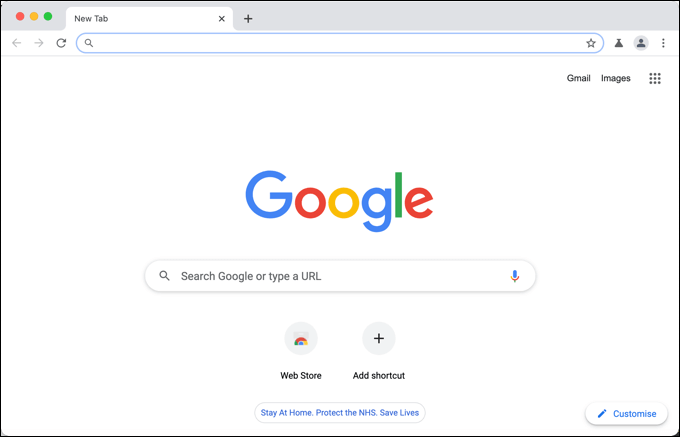
Как и в стабильной версии Chrome, вы можете синхронизируйте свои закладки использовать свою учетную запись Google после установки Canary, но вы можете предпочесть сохранить профиль своей учетной записи отдельно от версии браузера, которая, возможно, содержит ошибки. Если вы решили прекратить использование Google Chrome Canary, удалите браузер на своем устройстве обычным способом.
В Windows вы можете удалить программы из меню Настройки Windows , а пользователи Mac могут удалить приложение из папки Приложения в Finder. приложение. Пользователям Android необходимо будет удерживать и выбрать значок Canary на панели приложений, а затем выбрать опцию удаления, чтобы удалить его.
Включение флагов и функций Chrome Canary
Не все функции Google Chrome Canary доступны сразу после установки и открытия браузера. Хотя многие новые функции активируются автоматически, для активации других требуется нажать включить флаги Chrome в браузере.
Флаги Chrome — это скрытые функции браузера Chrome, которые, помимо прочего, позволяют включать или отключать новые функции. Если новая функция очень новая и особенно нестабильная, она может быть включена в версию Chrome Canary с отключенным флагом, позволяющим пользователю включать или отключать ее для тестирования.
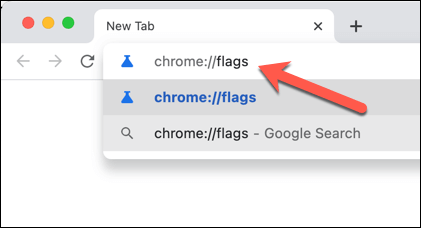
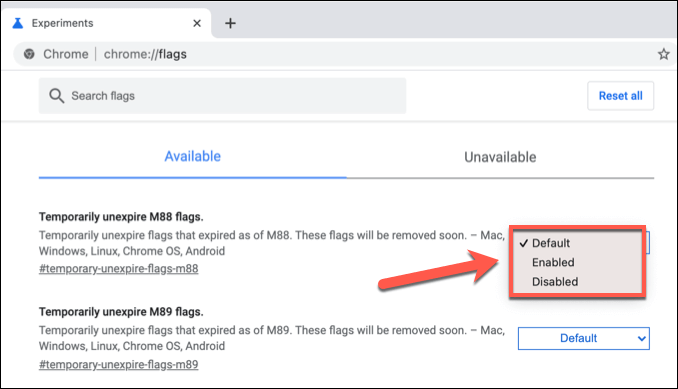
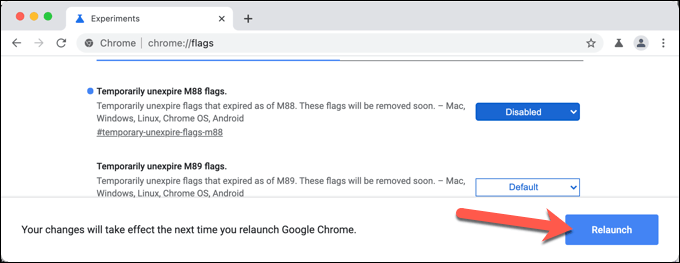
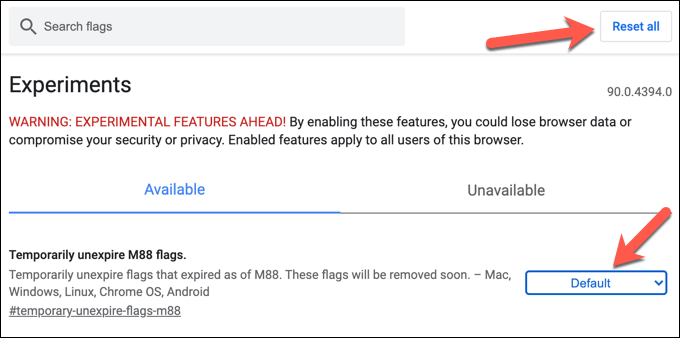
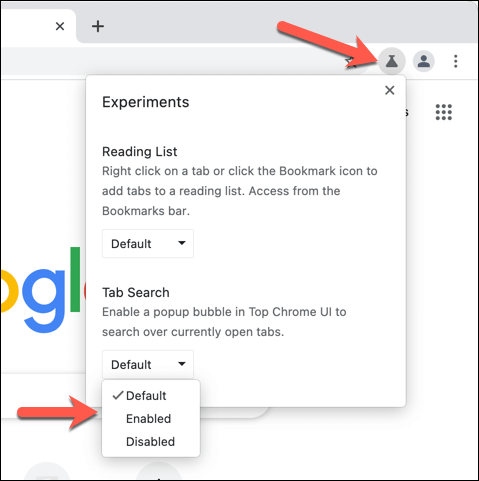
Тестирование улучшенного взаимодействия с Google Chrome
Если вы хотите помочь Проект Хрома и помочь Google Chrome и другим браузерам на базе Chrome стать еще лучше, переход на Google Chrome Canary — отличный способ сделать это. Тестируя новые функции и сообщая об ошибках, вы можете помочь уменьшить сбои и зависания Chrome в стабильной версии.
Если Chrome Canary работает слишком нестабильно, есть другие способы опробовать новые функции Chrome. Например, некоторые экспериментальные флаги Chrome доступны для тестирования в стандартной стабильной версии Chrome. Альтернативно вы можете установить новые расширения Chrome расширить функциональность Chrome с помощью интересных или продуктивных дополнений.
.